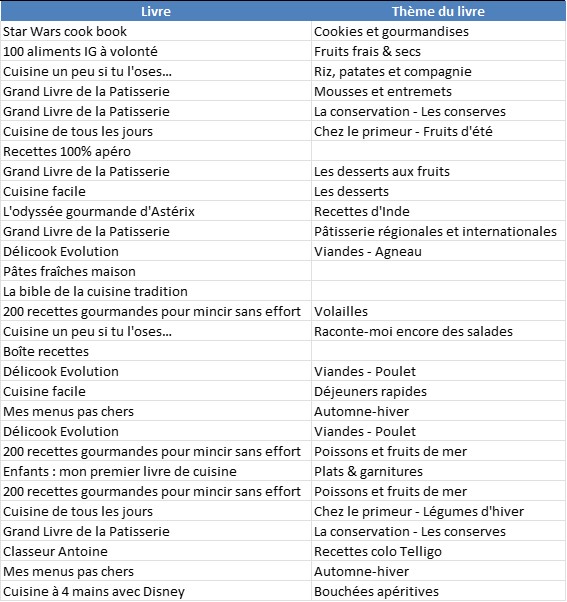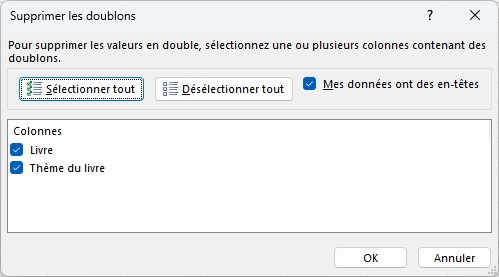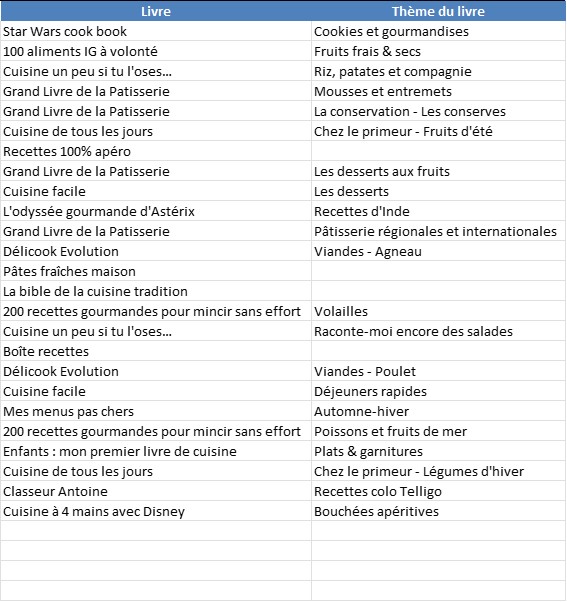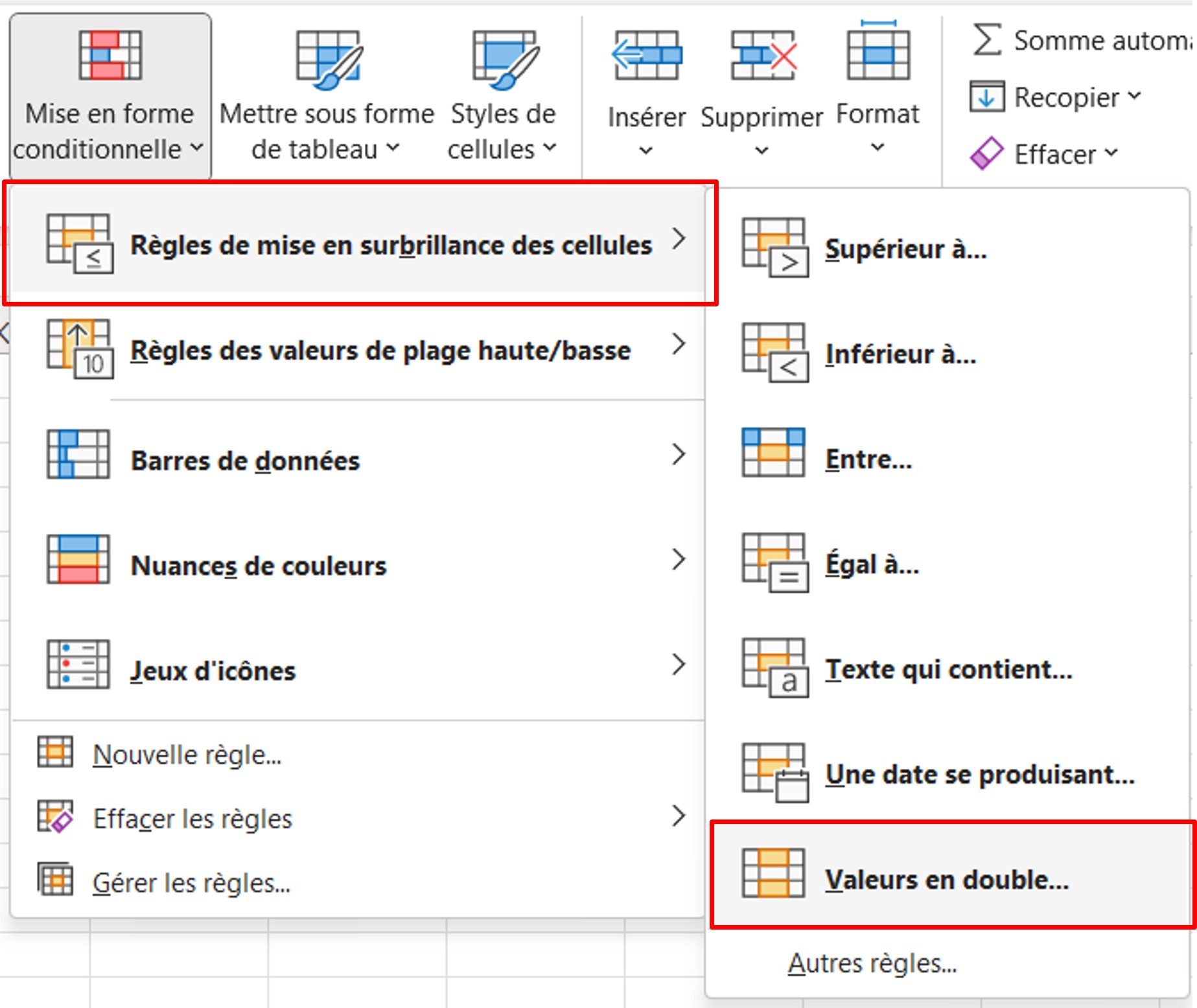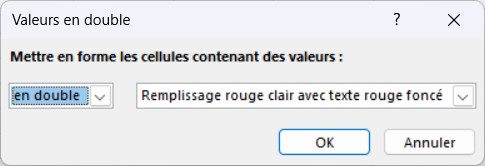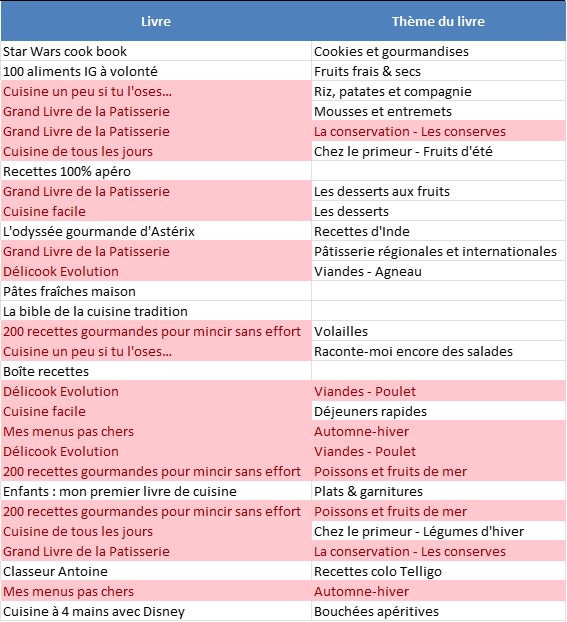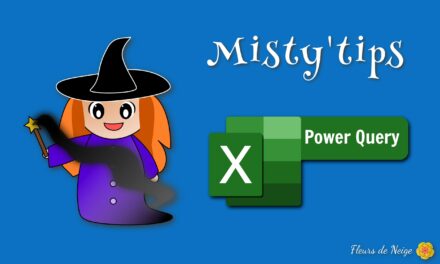Vous avez une liste dans laquelle vous souhaitez trouver les doublons ? Vous pouvez soit les supprimer soit les mettre en évidence.
A partir de la liste suivante, nous allons voir comment :
Supprimer les doublons
Tout d’abord, sélectionnez votre liste, puis dans le menu Données, cliquez sur Supprimer les doublons.
Si votre liste contient plusieurs colonnes, cochez les colonnes pour lesquelles vous souhaitez faire les comparaisons. Ainsi Excel va regarder les valeurs se trouvant dans toutes les colonnes cochées.
Si une donnée se trouve plusieurs fois dans une colonne mais a des données différentes dans la 2e colonne, cela n’est pas considéré comme un doublon.
Suite à cette manipulation, seules les lignes uniques sont conservées.
Mettre en évidence les doublons
Si vous souhaitez repérer les doublons sans les supprimer, vous pouvez les mettre en évidence.
Sélectionnez votre liste, puis dans le menu Accueil, cliquez sur Mise en forme conditionnelle.
Ensuite, cliquez sur Règles de mise en surbrillance des cellules, puis sur Valeurs en double.
Configurez comment vous souhaitez les mettre en surbrillance : quel type de remplissage et la couleur de police.
Excel met en évidence les doublons colonne par colonne, sans relation l’une avec l’autre.